Переміщення текстових вікон/полів та зображень на слайдах
Розробка уроку для 3 класу з теми: "Переміщення текстових вікон/полів та зображень на слайдах"
Архів містить конспект уроку, навчальну презентацію та практичне завдання за комп'ютером.
Урок 32. Переміщення текстових вікон/полів та зображень на слайдах.
Цілі:
- навчальна: навчити розрізняти, переміщувати текстові вікна/поля, графічні зображення до слайду;
- розвивальна: розвивати увагу, пам’ять, словниковий запас, логічне мислення; формувати вміння робити висновки;
- виховна: виховувати інтерес до інформатики; формувати вміння слухати співрозмовника; виховувати повагу до думки інших.
Тип уроку: засвоєння нових знань, формування вмінь і навичок.
Обладнання та наочність: дошка, комп’ютери, підручники, навчальна презентація.
Програмне забезпечення: комп’ютери, підручники, робочі зошити, підключення до мережі Internet, редактор презентацій.
Хід уроку
І. Організаційний етап
- привітання;
- перевірка присутніх;
- перевірка готовності учнів до уроку.
ІІ. Актуалізація опорних знань
- Виконання інтерактивних вправ
https://learningapps.org/view1452203
https://learningapps.org/view1307959
- Розгадати анаграми (2 слайд)
ІІІ. Мотивація навчальної діяльності
Сьогодні ми навчимося додавати інформацію до слайдів. А саме текст та малюнки.
ІV. Вивчення нового матеріалу
Якщо презентація буде складатися лише з тексту та ви будете зачитувати його з слайда, то аудиторія швидко втратить інтерес. Ще нудніше перегляд слайдів з текстом, не супроводжуваним промовою. Щоб зробити презентацію більш привабливою, треба доповнити її малюнками і різними ефектами.
Зображення на слайдах можуть мати саме різне походження і призначення – готові малюнки PowerPoint; фотографії; графіки, діаграми і таблиці, створені за допомогою інших програм; малюнки, виконані вами за допомогою інструментів малювання різних програм, анімації, відеофрагменти та ін.
Перегляд навчальної презентації та пояснення вчителя.
V. Засвоєння нових знань
Робота в зошиті. (Наприклад, ст. 38-39, автор М.М. Корнієнко та ін)
VІ. Фізкультхвилинка
Трішки ми попрацювали,
Сили наші підупали.
Треба нам би відпочити —
Свої сили відновити.
Руки вгору, руки в боки,
І ще декілька підскоків.
Руки вгору, руки вниз —
До навчання знов берись.
VІІ. Формування вмінь та навичок
Робота за комп’ютером
- Повторення правил безпечної поведінки за комп’ютером.
- Практична робота за комп’ютерами.
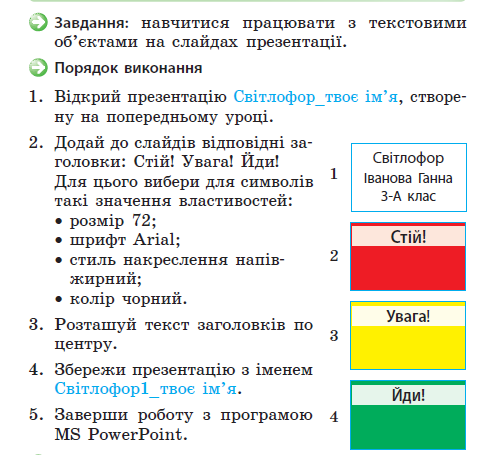
- Вправи для очей.
«Вгору-вниз». Голову тримайте прямо, не закидайте. Дивіться прямо перед собою. Повільно підніміть погляд на стелю, затримайте на пару секунд, потім також повільно опустіть його на підлогу і теж затримайте. Голова під час виконання вправи залишається нерухомою.
VІІI. Підбиття підсумків уроку
Гра «Продовж речення»
- Для того щоб перемістити рисунок, потрібно…
- Для того щоб вставити пропущені літери або символи, слід…
- Для того щоб змінити розміри текстового об’єкта, потрібно…
- Для того щоб видалити рисунок, треба…
¢ Виконуємо практичне завдання
 Завдання:
навчитися працювати з текстовими об’єк тами на слайдах презентації. Порядок
виконання
Завдання:
навчитися працювати з текстовими об’єк тами на слайдах презентації. Порядок
виконання
1. Відкрий презентацію Світлофор_твоє ім’я, створену на попередньому уроці.
2. Додай до слайдів відповідні за
головки: Стій! Увага! Йди! Світлофор
Для цього вибери для символів 1 Іванова Ганна такі значення властивостей: 3-А клас
• розмір 72;
|
|
|
Стій! |
|
|
• шрифт Arial;
•
стиль накреслення напів 2 жирний;
• колір чорний.
|
|
|
Увага! |
|
|
3. Розташуй текст заголовків по
центру. 3
|
|
|
Йди! |
|
|
4. Збережи презентацію з іменем Світлофор1_твоє ім’я.
5. Заверши роботу з програмою 4 MS PowerPoint.
![]() Зроби
висновок: чи навчився ти працювати з текстовими об’єктами на слайдах
презентації?
Зроби
висновок: чи навчився ти працювати з текстовими об’єктами на слайдах
презентації?


про публікацію авторської розробки
Додати розробку












































